我们首先来设置一下eclipse。 在下部的Servers中右键选择new,选择server
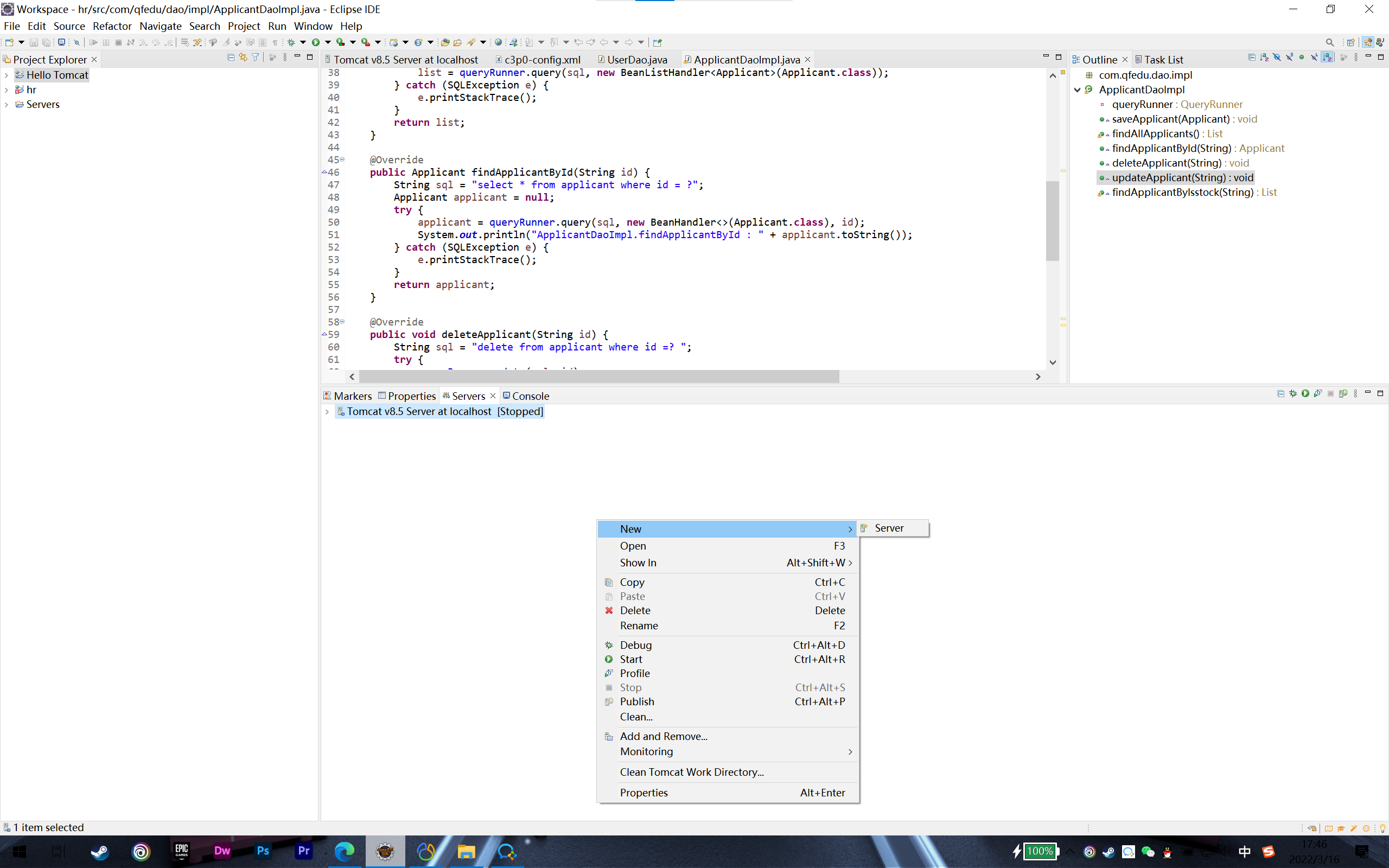
之后在新弹出的菜单中选择第一个下拉菜单,选择你电脑所安装好的Tomcat的版本。

这样,我们就配置好了eclipse的servers目录。
二、导入已经编写好的hr文件
我们首先在左边的Project Explorer中右键,选择import,再次选择import
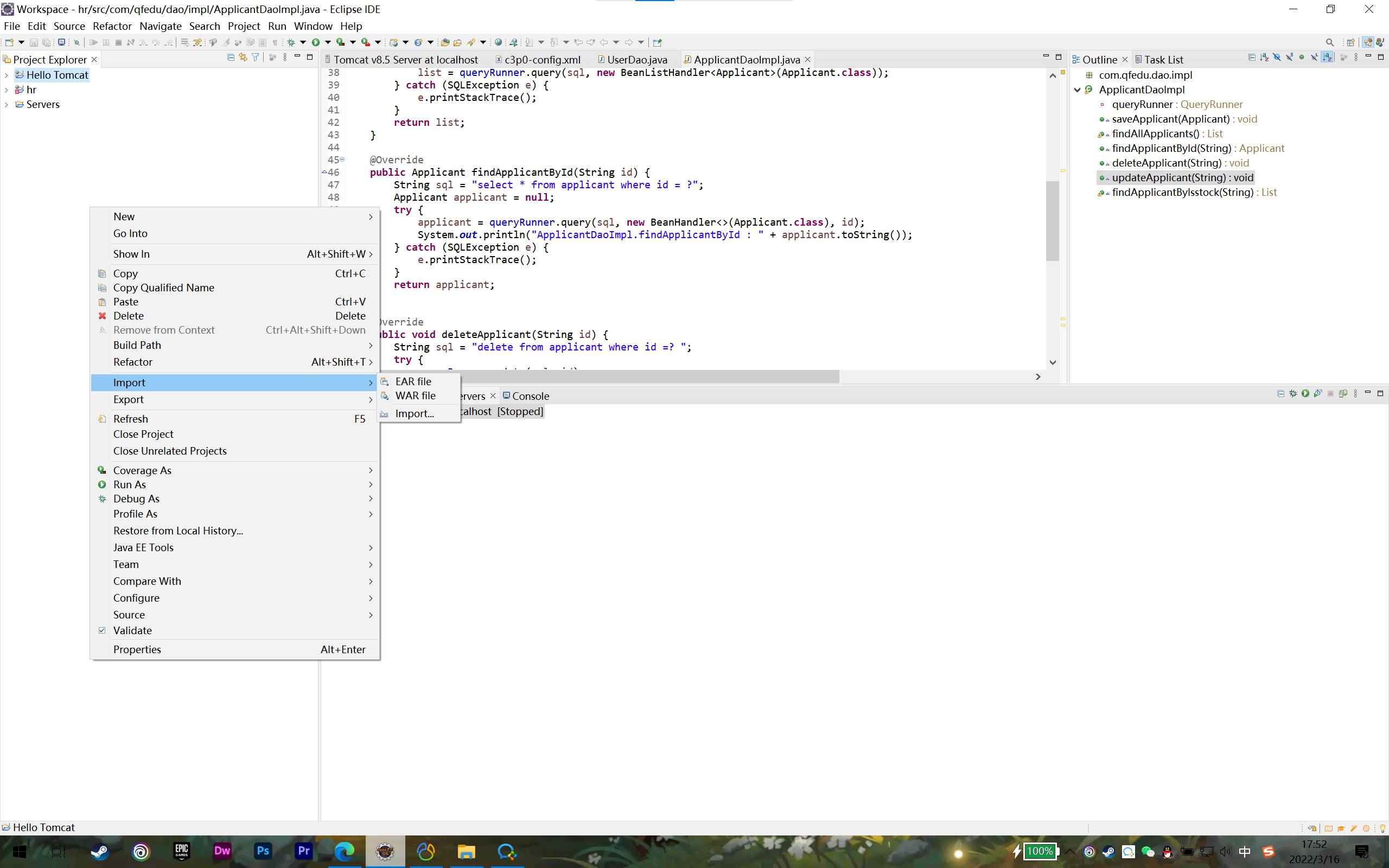
在弹出的对话框中选择General的下拉菜单,选择Existing Projects into Workspace。
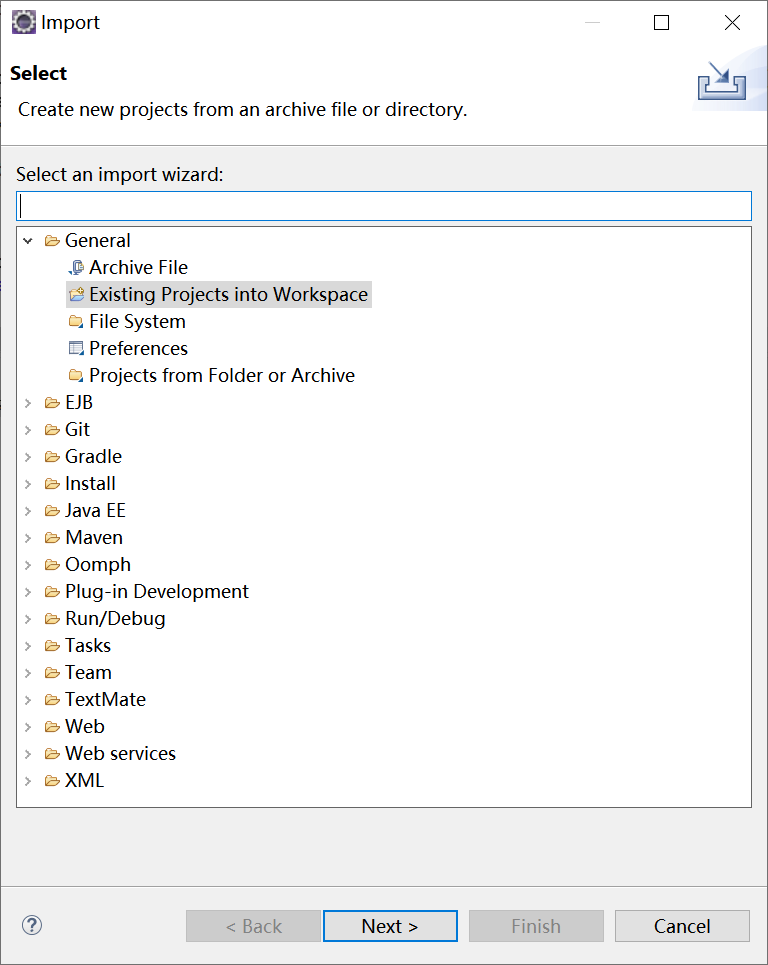
之后在第一行中选择你的hr文件夹的位置,并选择下面的Copy Projects into Workspace。还要选择Projects中的第一个文件。
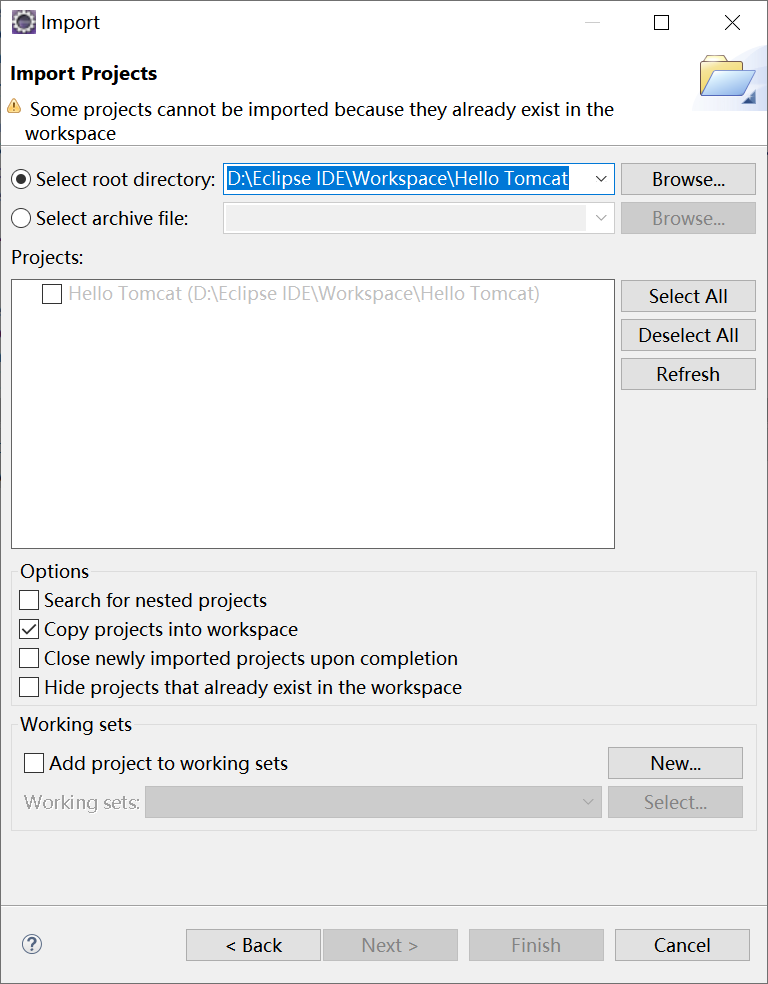
由于MySQL没有可视化的程序,所以我们这里选择用Navicat Premium可视化文件打开服务器,建立连接。
我们先建立一个MySQL服务。先点击连接按钮,选择MySQL服务器。
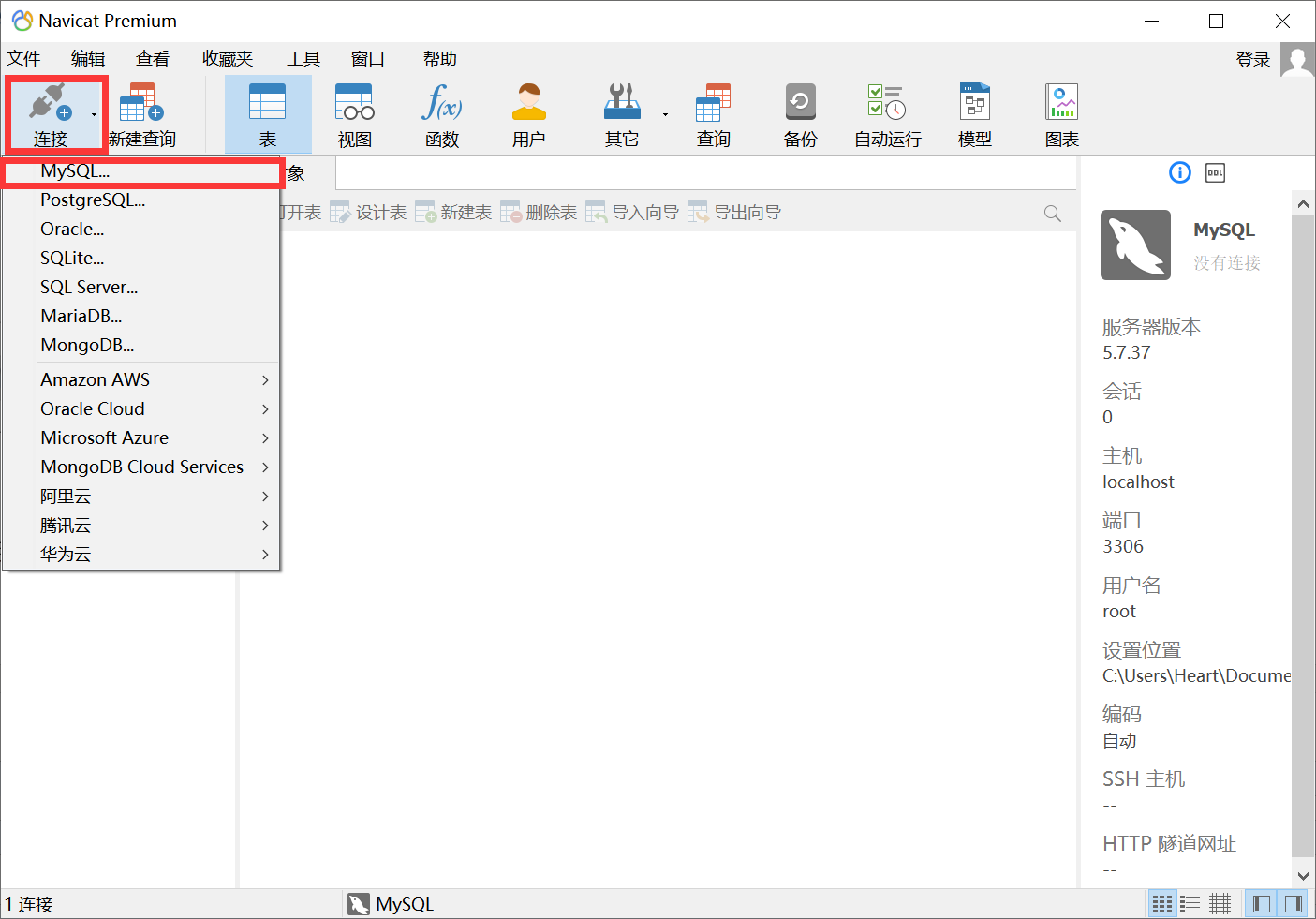
之后我们在弹出的对话框中设置好连接名,并输入MySQL的服务器密码。先点击测试连接,提示连接成功后再点击确定按钮。
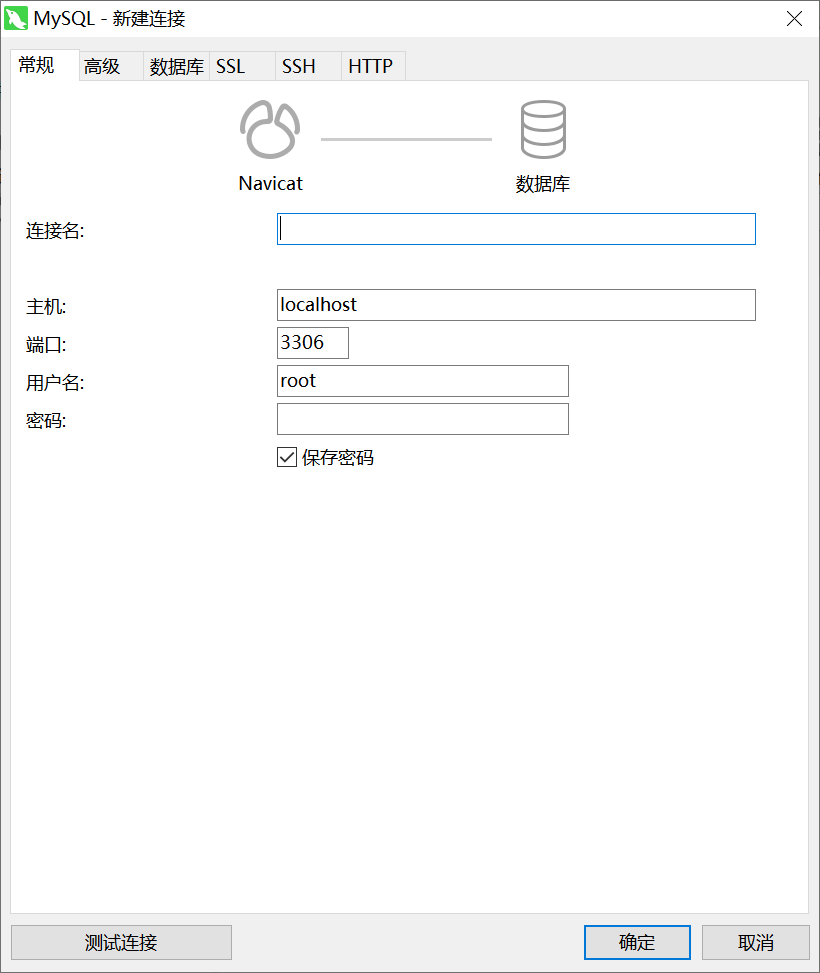
在完成创建之后,我们双击我们刚刚创建好的服务器连接,在左边图标变成绿色即可(表示已启动连接)。
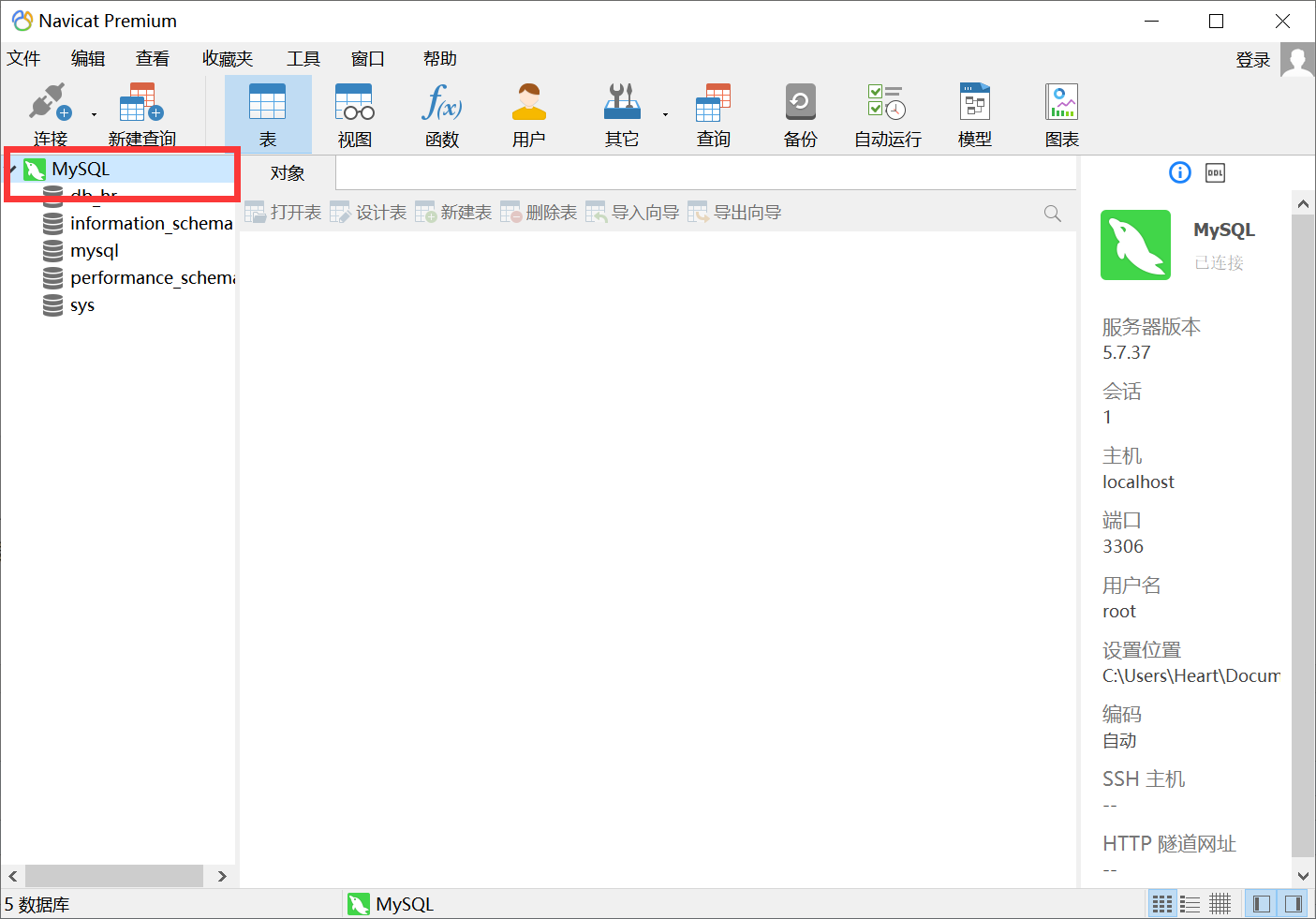
之后我们在我们创建好的文件上右键,选择新建数据库,
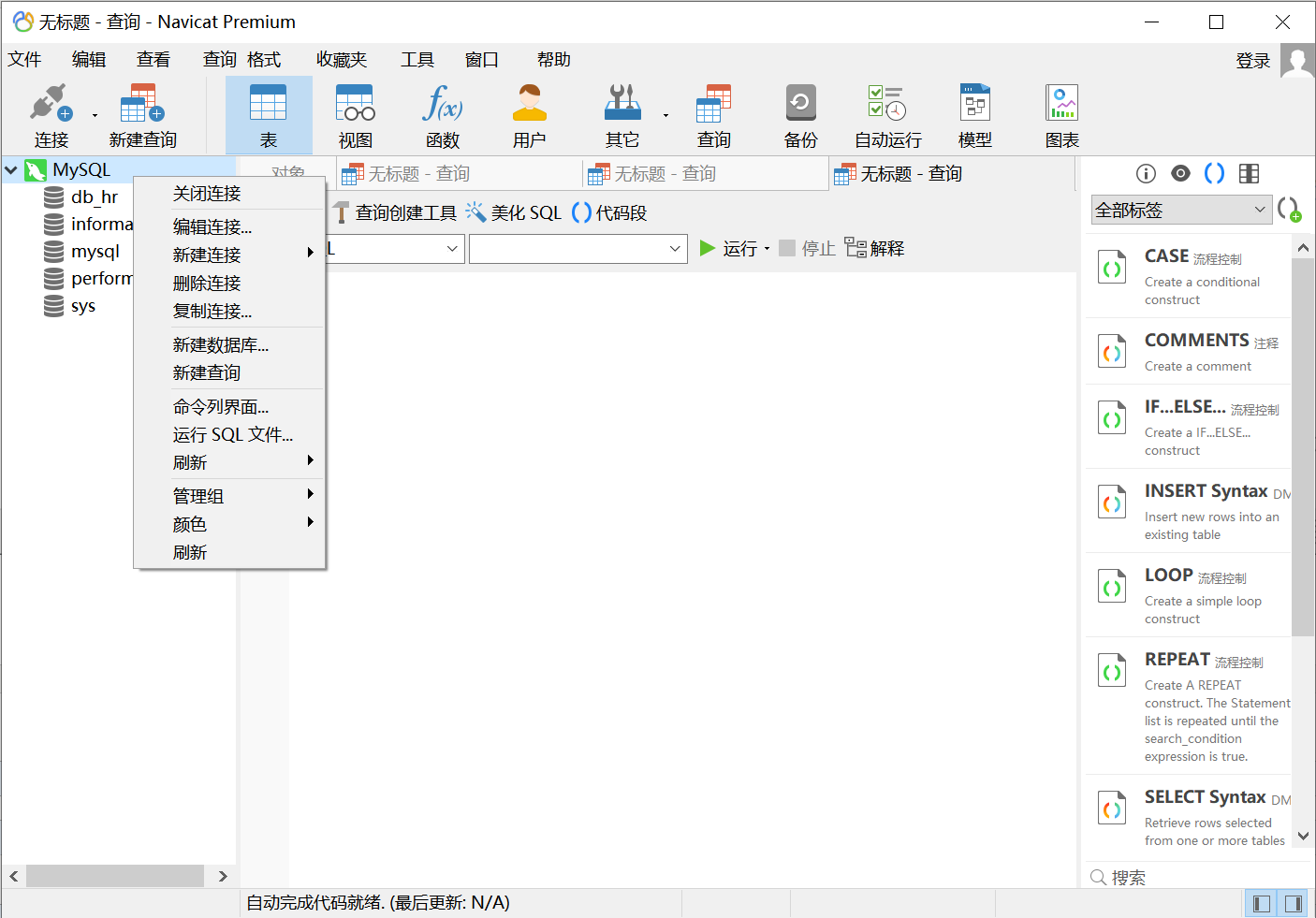
之后我们在新弹出的对话框中进行设置(注意此处的数据库名应与自己的文件夹名所一致,如果不对应,服务器无法连接)。注意字符集选择为:utf-8,排序规则为:utf-8_general_ci
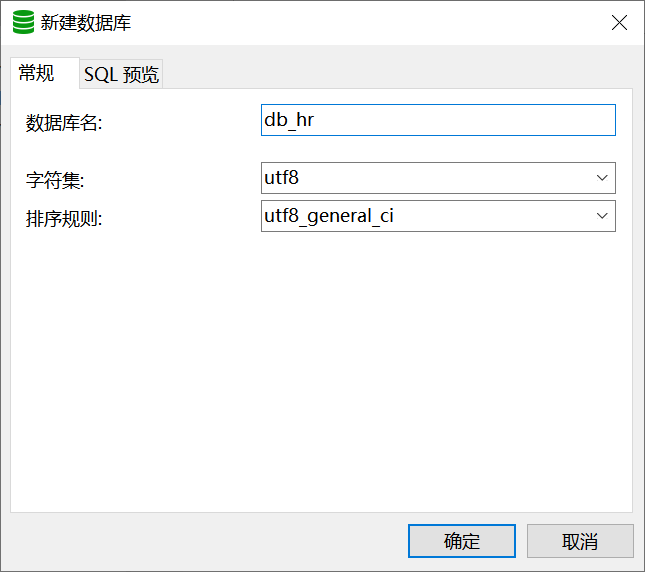
完成之后我们双击,待绿色后点击下拉菜单当中的查询,输入我们所给的代码。
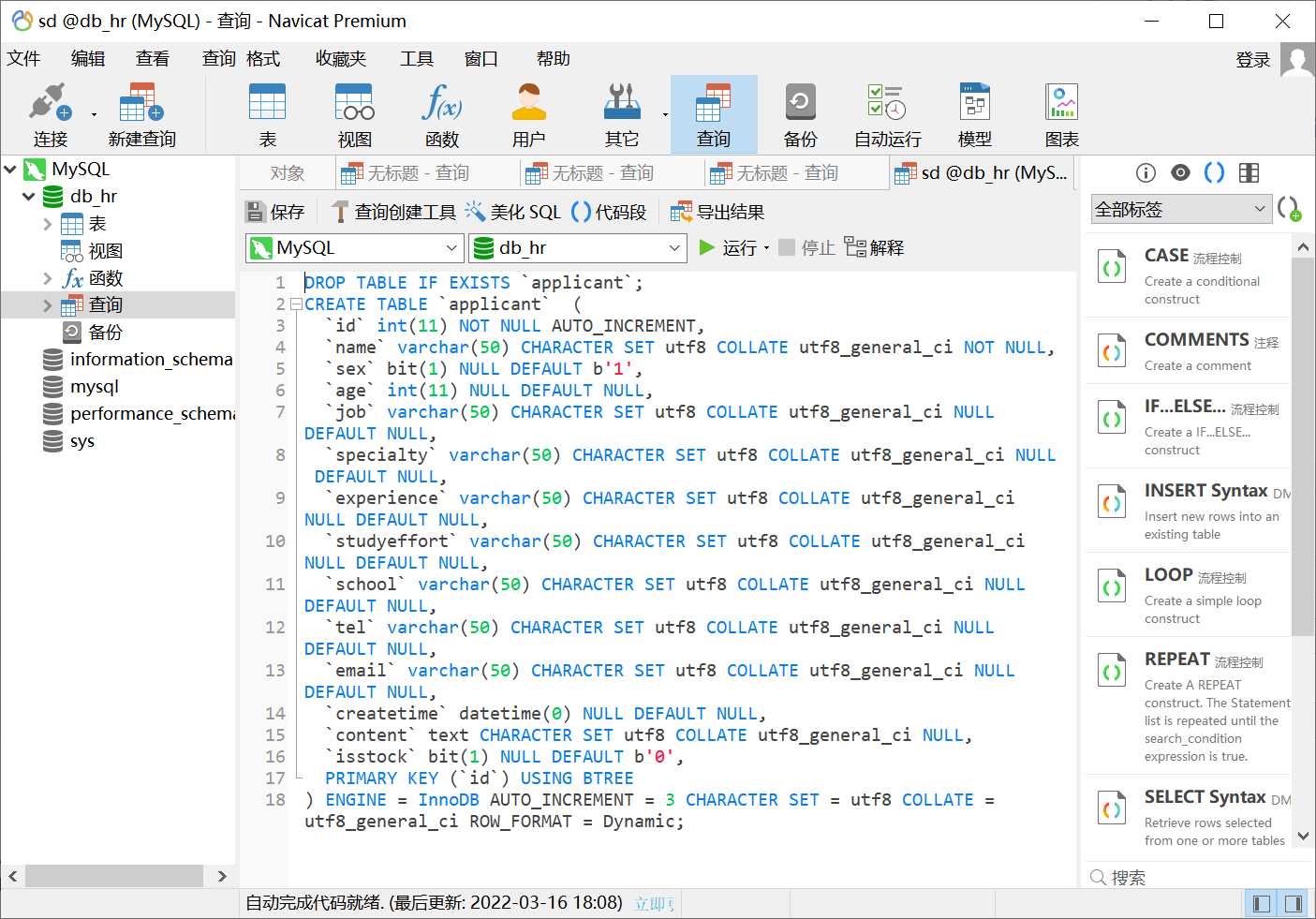
点击运行以后刷新,即可显示我们要创建的表格。
三、设置hr文件里的c3p0文件
将此文件里的password改成你电脑MySQL的密码,这样才可以访问数据库。
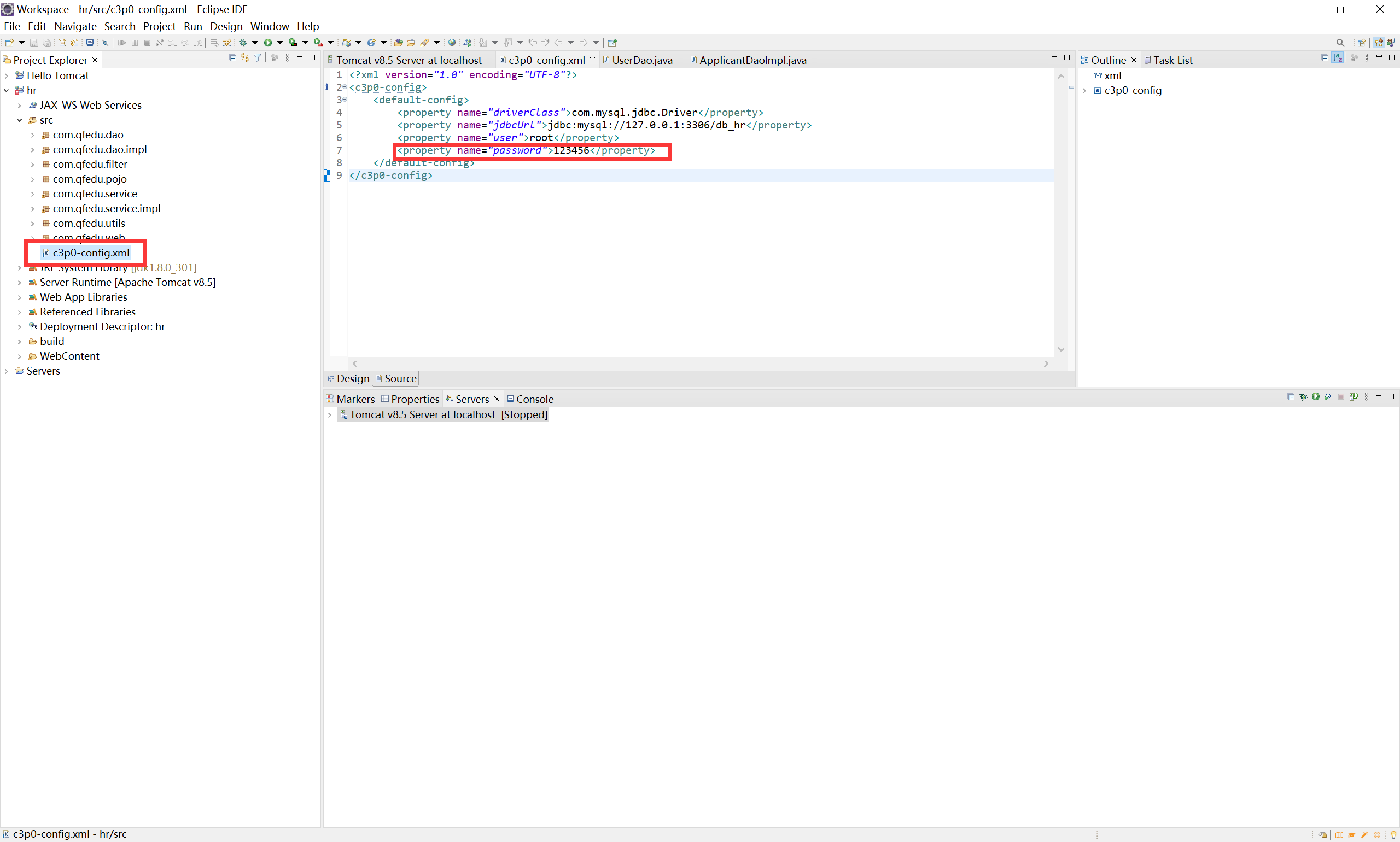
四、设置hr文件
我们在hr上右键,选择最后一个Properties。
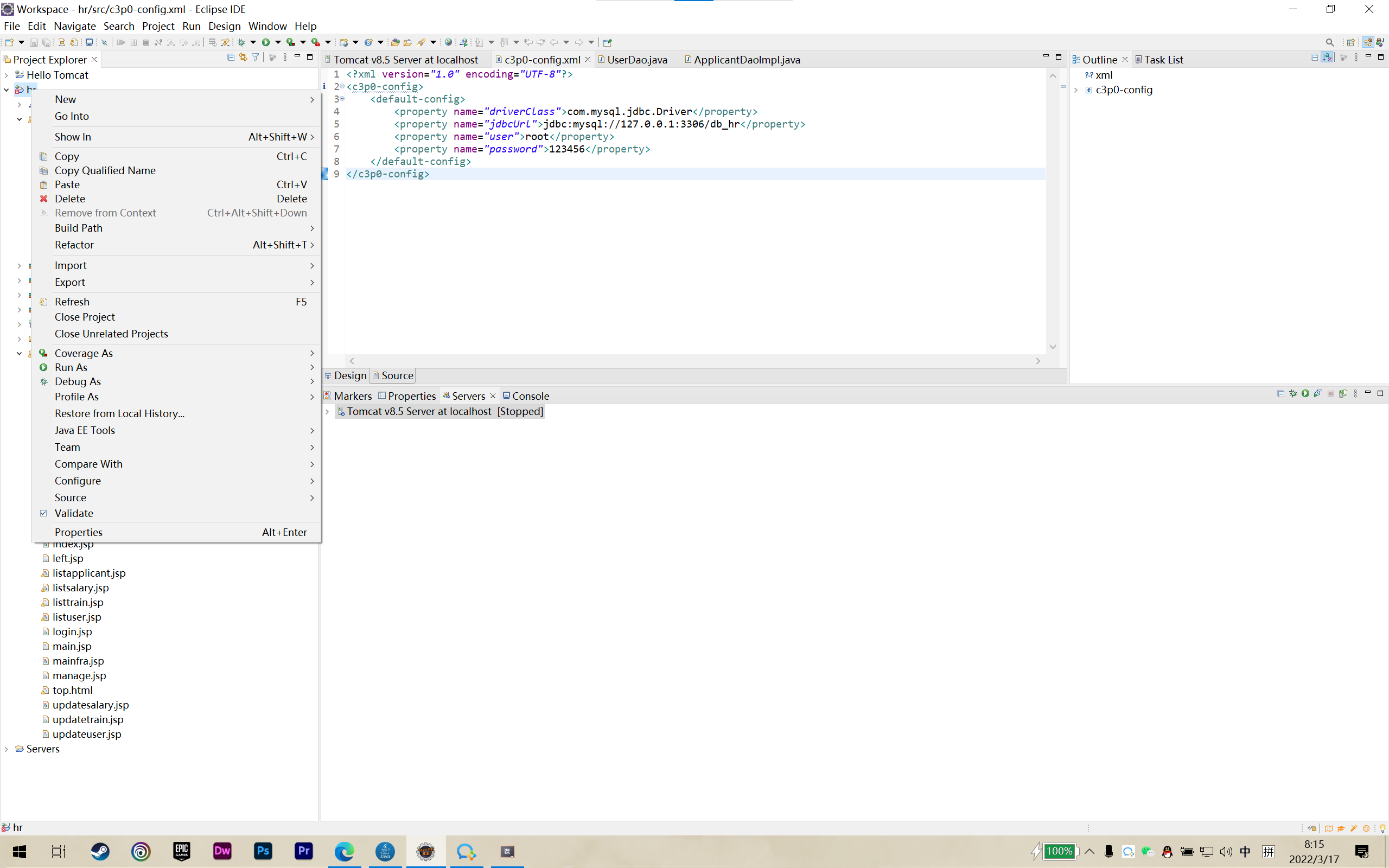
之后选择Java Build Path ,选择LIbraries,选择JRE System Library[jdk1.8.0_301] 。
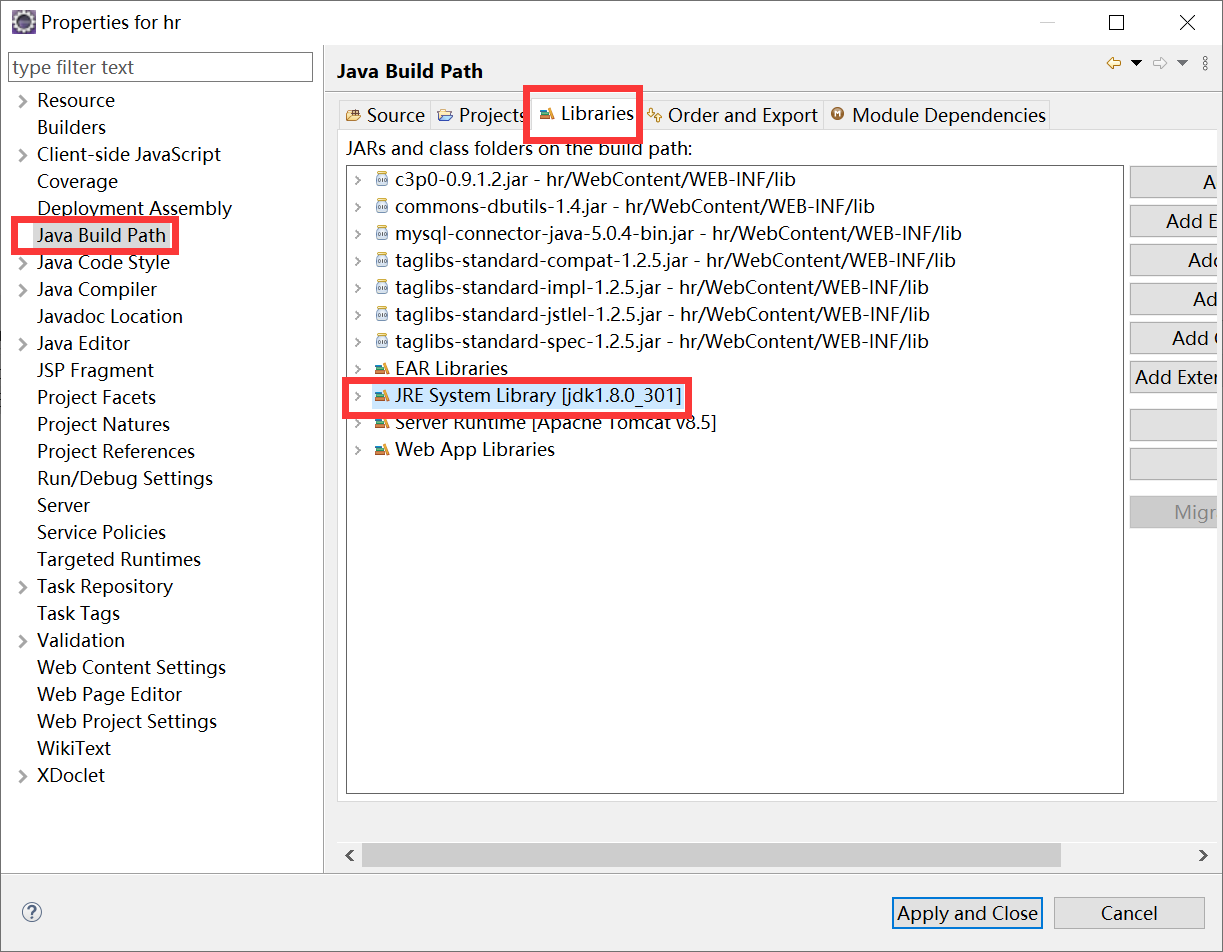
之后再按照下图进行设置。

五、启动hr
在设置好上述所有设置之后,我们就可以运行网页了
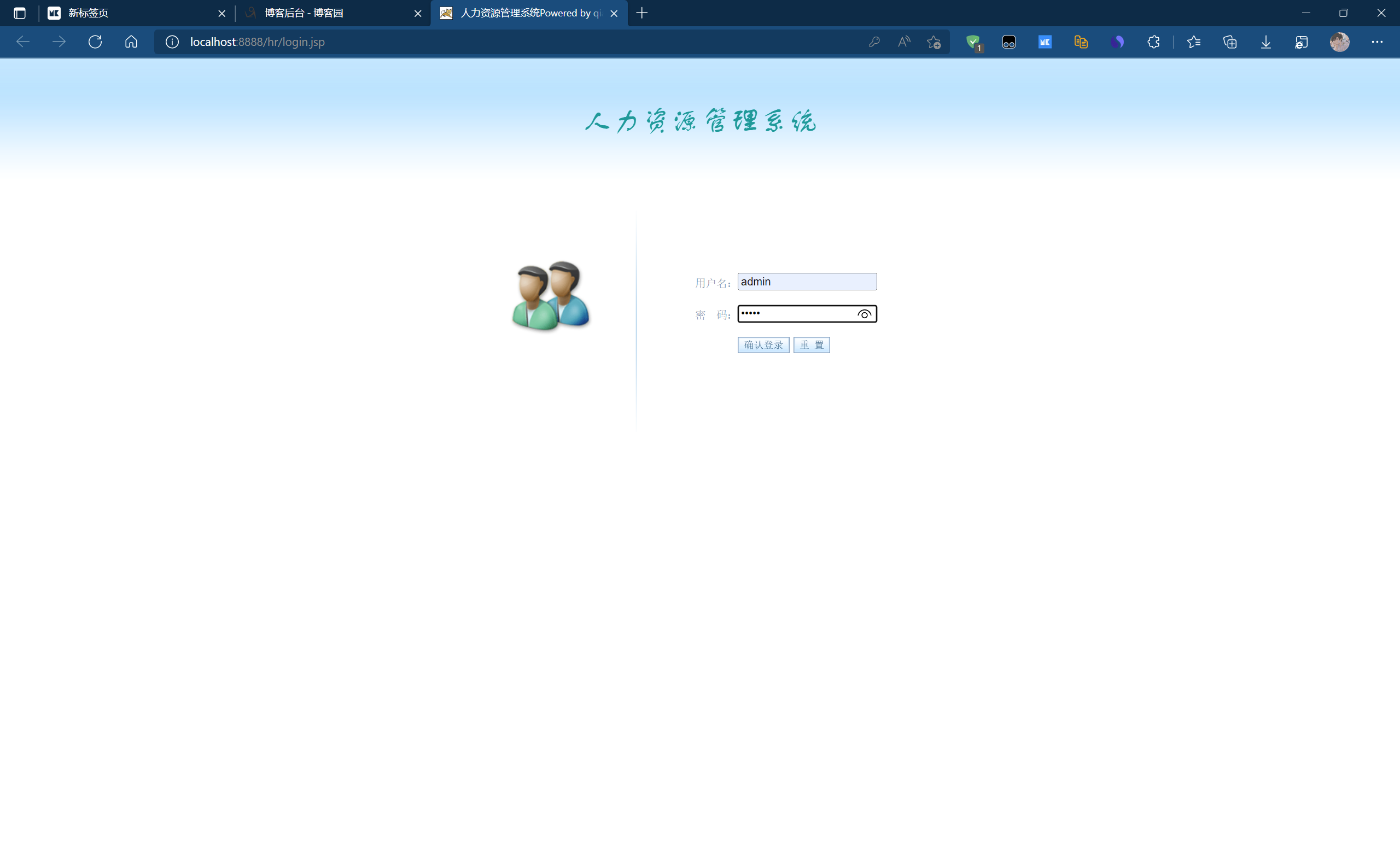
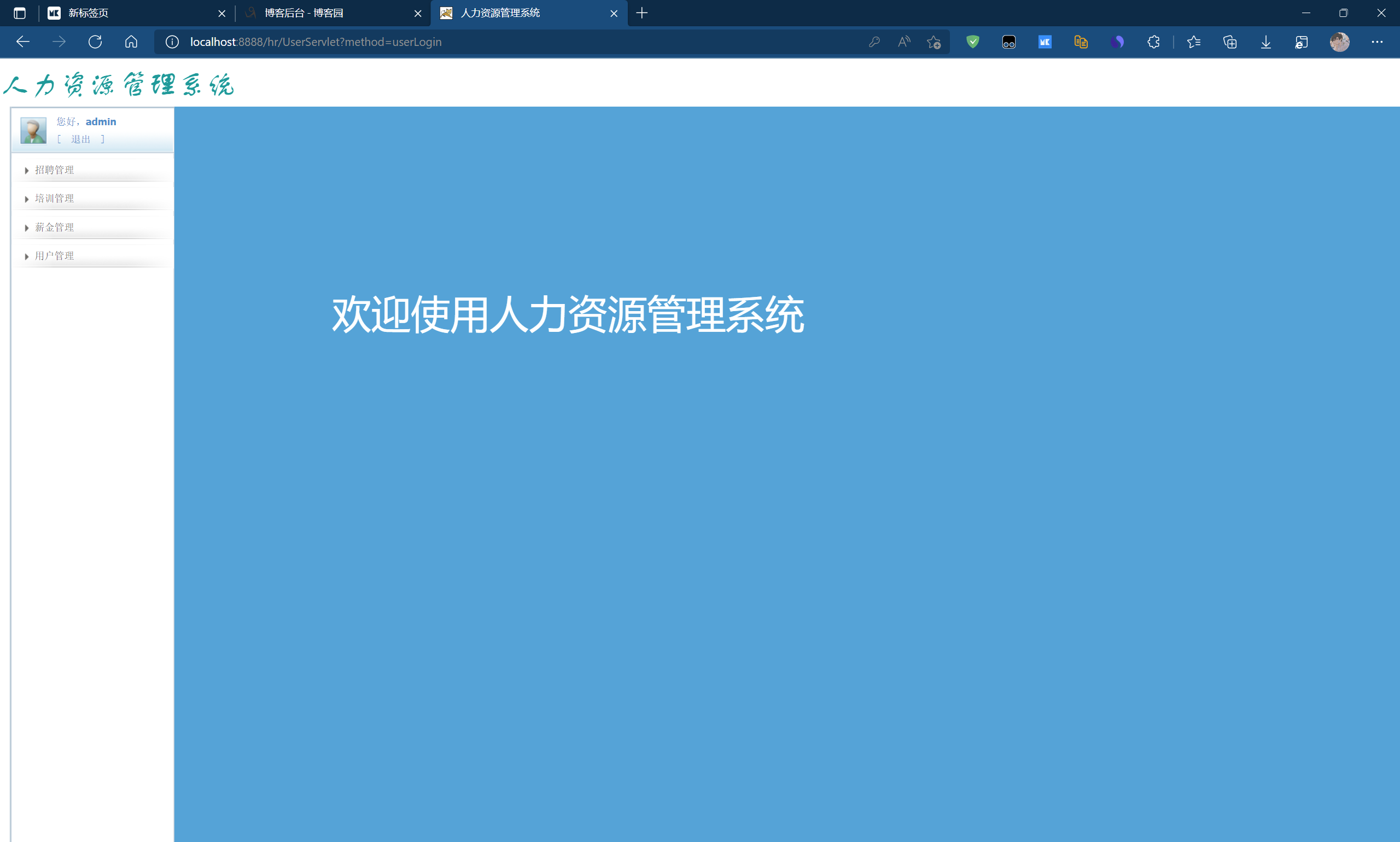
至此,我们成功打开网页。
